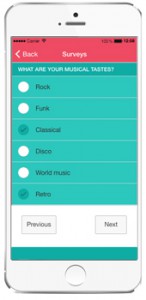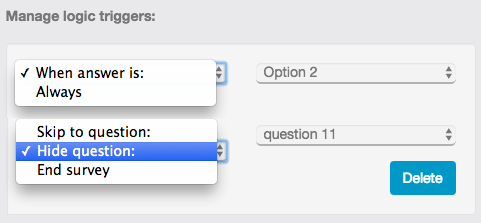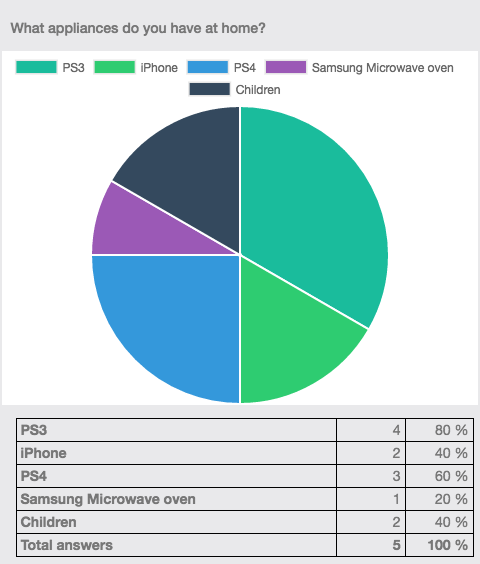Pesquisas - Receba feedbacks ricos dos usuários
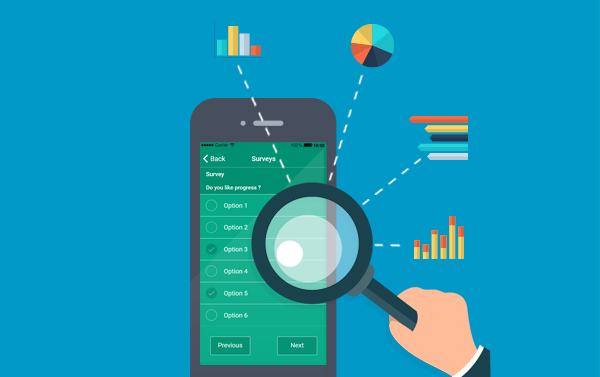
O recurso para criar pesquisas reais com gatilhos lógicos, obter e baixar resultados completos.
Tem uma taxa única de ativação no valor de R$ 499,00
Crie seu modelo de pesquisa
Você pode criar um modelo de pesquisa e, em seguida, optar por publicá-lo. Desta forma, você não precisa começar do zero a cada vez que deseja publicar uma nova pesquisa para seus usuários.
Use disparadores lógicos
Você pode querer que uma questão seja ignorada, dependendo de uma resposta específica a uma pergunta anterior. Ou você também pode querer que o usuário seja enviado diretamente para uma pergunta específica se ele responde a outra. Você pode usar todos esses gatilhos lógicos para criar seus próprios levantamentos reais.
Obtenha resultados exploráveis!
Depois de começar a administrar sua pesquisa, você pode verificar seus gráficos e baixar um csv com todos os dados de seus usuários.
Exemplo de um gráfico sobre uma questão específica de uma pesquisa:
O recurso Inquéritos permite que você crie pesquisas completas para coletar informações e comentários dos usuários.
Você pode criar tipos de perguntas avançadas usando disparadores lógicos e, em seguida, coletar resultados, baixar e exportar dados de usuários.
Você poderá criar o maior número possível de pesquisas.
Vamos ver como criar uma pesquisa.
Passo 1:
Para criar pesquisas, clique ![]() na parte "Adicionar páginas". Isso aparece:
na parte "Adicionar páginas". Isso aparece:
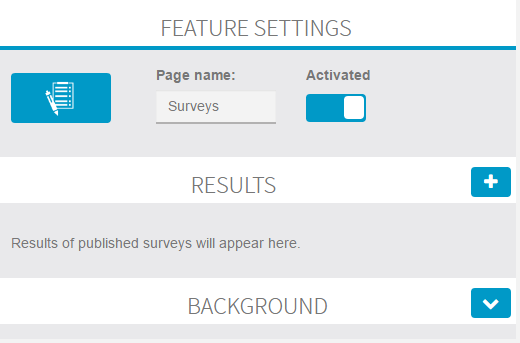
Passo 2:
Para criar uma primeira seção, clique em "+" ao lado de Resultados, depois "+ Adicionar uma seção" .
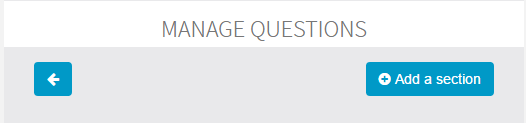
Dê um nome a esta seção. Aqui vamos começar por "Exemplo" para mostrar o que é possível fazer com esse recurso.
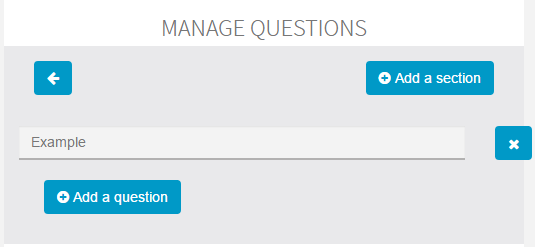
Para adicionar uma pergunta, clique em "+ Adicionar uma pergunta" . Esta janela aparece:
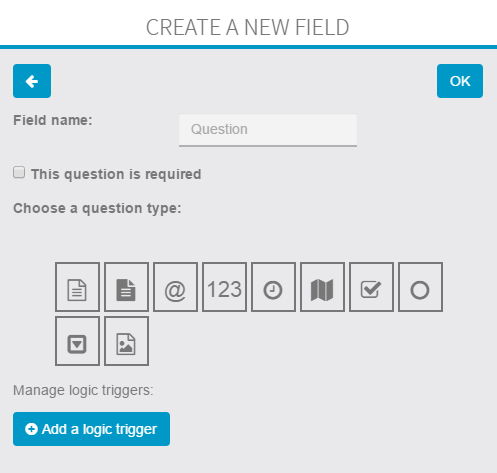
Primeiro, insira sua pergunta em "Nome do campo" .
Deixe-me apresentar os diferentes tipos de campo para uma pergunta:
![]() : Este campo permite ao usuário escrever um texto curto.
: Este campo permite ao usuário escrever um texto curto.
![]() : Este campo permite que o usuário escreva um texto longo em várias linhas.
: Este campo permite que o usuário escreva um texto longo em várias linhas.
![]() : Este campo permite que o usuário escreva seu endereço de e-mail para contatá-lo.
: Este campo permite que o usuário escreva seu endereço de e-mail para contatá-lo.
![]() : Este campo permite que o usuário escreva um número.
: Este campo permite que o usuário escreva um número.
![]() : Este campo permite que o usuário escreva a data e a hora.
: Este campo permite que o usuário escreva a data e a hora.
![]() : Este campo permite ao usuário indicar sua posição de GPS.
: Este campo permite ao usuário indicar sua posição de GPS.
![]() : Este campo permite ao usuário selecionar várias opções.
: Este campo permite ao usuário selecionar várias opções.
![]() : Este campo permite que o usuário selecione apenas uma opção entre as enviadas.
: Este campo permite que o usuário selecione apenas uma opção entre as enviadas.
![]() : Este campo permite ao usuário selecionar a opção desejada.
: Este campo permite ao usuário selecionar a opção desejada.
Toda vez que você insere uma nova pergunta, você tem a possibilidade de tornar este campo obrigatório. Isso significa que o usuário não pode enviar a pesquisa se este campo estiver vazio. Para fazer isso, clique aqui :
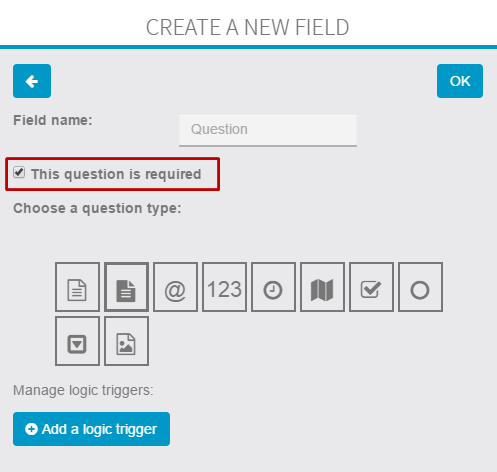
Para cada pergunta, você pode criar um gatilho de lógica clicando em "Adicionar um gatilho de lógica" :

Os disparadores de lógica permitem que você escolha scripts diferentes, dependendo da resposta do usuário.
Condições:
"Sempre" : sempre faça a ação, seja qual for a resposta.
"Quando a resposta é" : faça a ação para a resposta selecionada.
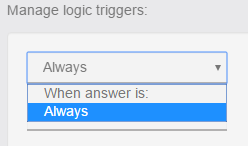
Ações:
- "Pular para a pergunta" : permite pular para outra pergunta após a resposta.
- "Ocultar pergunta" : permite ocultar uma pergunta, se necessário.
- "Encerramento final" : permite encerrar a pesquisa.
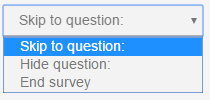
Exemplo:
Para uma pergunta como "Você gosta deste aplicativo?", Você insere duas possíveis respostas "Sim" ou "Não".
Com o gatilho da lógica, você pode escolher o que acontece se o usuário responder "Sim", para o nosso exemplo, escolhemos "pesquisa final" .
Se o usuário responder "Não", é oferecida a pergunta "Quais são os motivos?" .
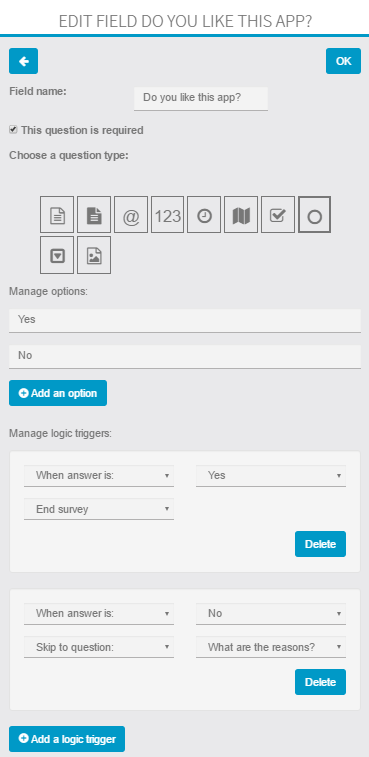
Você pode criar quantas perguntas quiser em uma seção. Mas recomendamos que organize sua pesquisa claramente para ser fácil de preencher pelo usuário.
Etapa 3:
Publique sua pesquisa:
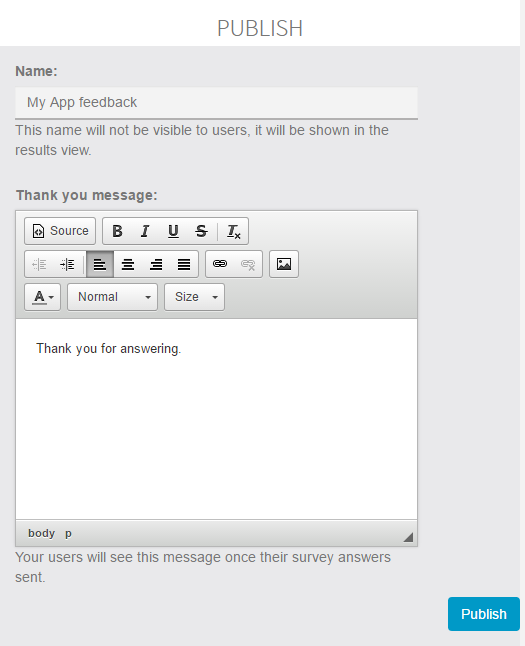
Preencha o campo "Nome" e "Mensagem de agradecimento" e clique no botão Publicar.
Passo 4:
Depois de publicar sua pesquisa, você pode visualizar os resultados clicando em "visualizar resultados" ou baixar os resultados no arquivo .csv.
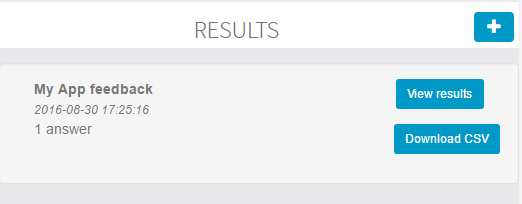
Aqui está um exemplo de Resultados:

Exemplo na aplicação:
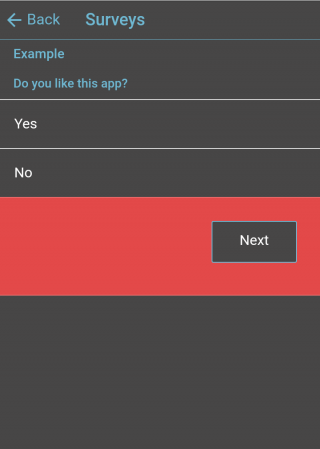
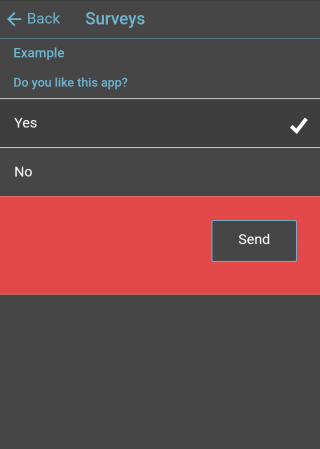
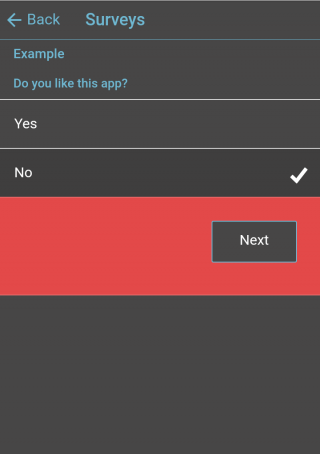
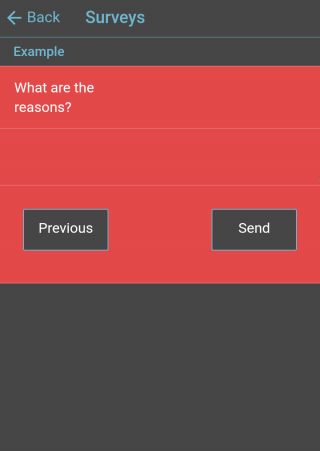
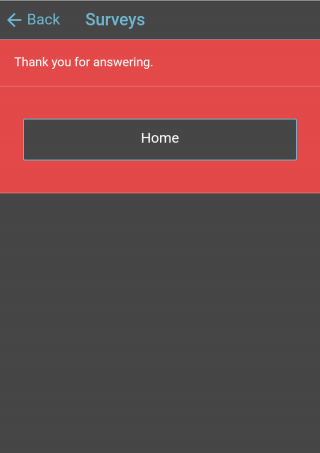
Agora você está pronto para coletar informações e comentários de seus clientes!